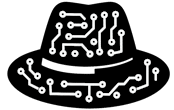💾 Partitionnement et Formatage sous Linux : l’art de sculpter votre disque
Bienvenue dans le monde légèrement stressant du partitionnement et du formatage. Ici, une erreur de frappe peut signifier la perte de vos données, de votre système, et de votre dignité. Alors approchons cette noble discipline avec sérieux, méthode… et une touche d’humour noir.
📌 Partitionnement vs Formatage
- Partitionnement : c’est découper un disque en zones indépendantes (partitions). Comme séparer votre armoire en étagères.
- Formatage : c’est préparer une partition pour qu’un système d’exploitation puisse y stocker des fichiers. En gros : poser les étagères, fixer les tiroirs, et étiqueter les cases.
🧠 MBR vs GPT : anciens dieux contre nouveaux maîtres
- MBR (Master Boot Record) : table de partition vieille comme le monde (ou presque). Limite : 2 To par disque, 4 partitions primaires max.
- GPT (GUID Partition Table) : moderne, robuste, gère des disques jusqu’à 9,4 Zo (oui, zettaoctets). Jusqu’à 128 partitions.
Si vous installez un OS moderne sur du matériel récent, utilisez GPT. Si vous aimez souffrir ou compatibilité BIOS, MBR est là.
📂 Systèmes de fichiers : la religion des bits
- ext4 : système de fichiers par défaut sur Linux. Robuste, journalisé, fiable.
- FAT32 : universel, mais vieux et limité (4 Go max par fichier).
- exFAT : le FAT moderne. Gère les gros fichiers. Idéal pour clés USB cross-plateforme.
- NTFS : système Windows, supporté en lecture/écriture par Linux (merci
ntfs-3g).
🔧 Outils de partitionnement
🖥️ fdisk : le couteau suisse pour MBR
fdisk /dev/sdXCommandes courantes :
m: aidep: afficher la table de partitionsn: créer une partitiond: supprimer une partitionw: écrire les changements
🖼️ cfdisk : version semi-graphique
Plus conviviale, même rôle que fdisk :
cfdisk /dev/sdX🧙 parted : pour GPT et disques modernes
parted /dev/sdXCommandes utiles :
mklabel gpt: définir GPTmkpart: créer une partitionprint: afficher les partitions
📏 Exemple de partitionnement MBR avec fdisk
fdisk /dev/sdb
n # nouvelle partition
p # partition primaire
1 # numéro
# accepter les valeurs par défaut
w # écrire la table
🧽 Formater une partition
mkfs.ext4 /dev/sdX1: formatage en ext4mkfs.vfat /dev/sdX1: formatage FAT32mkfs.exfat /dev/sdX1: exFATmkfs.ntfs /dev/sdX1: NTFS (avec le paquetntfs-3g)
🔌 Monter une partition
mount /dev/sdX1 /mnt/disque1
Et pour démonter :
umount /mnt/disque1
🛑 Attention à la casse !
Partitionner ou formater détruit les données. Vérifiez toujours ce que vous faites. Deux fois. Trois fois si c’est un lundi matin.
🎬 En résumé
| Outil | Fonction |
|---|---|
| fdisk | Partitionnement MBR |
| cfdisk | Interface semi-graphique pour partitionnement |
| parted | Partitionnement GPT |
| mkfs.* | Formatage en différents systèmes de fichiers |
| mount / umount | Monter/démonter des partitions |
Vous voilà prêt à sculpter des disques comme un chirurgien du stockage. N’oubliez pas : un disque bien partitionné, c’est une vie numérique équilibrée. Ou au moins un système qui boote.